리소스 소비량 및 UI 스레드 활동 분석(XAML)
애플리케이션 타임라인 프로파일러를 사용하여 XAML 애플리케이션에서 애플리케이션 상호 작용 관련 성능 문제를 찾으세요. 이 도구를 사용하면 애플리케이션의 리소스 소비에 대한 자세한 보기를 표시하여 XAML 애플리케이션 성능을 개선할 수 있습니다. 애플리케이션 UI 프레임(레이아웃 및 렌더링)을 준비하고, 네트워크 및 디스크 요청을 처리하여, 애플리케이션 시작, 페이지 로드 및 창 크기 조정과 같은 시나리오에서 애플리케이션이 보낸 시간을 분석할 수 있습니다.
애플리케이션 타임라인은 디버그>성능 프로파일러 명령으로 시작할 수 있는 도구 중 하나입니다.
이 도구는 이전 버전의 Visual Studio에서 진단 도구 세트의 일부였던 XAML UI 응답성 도구를 대체합니다.
다음 플랫폼에서 이 도구를 사용할 수 있습니다.
- 유니버설 Windows 앱(Windows 10 이상에서)
- Windows 8.1
- Windows Presentation Foundation(.NET 4.0 이상)
- Windows 7
참고 항목
애플리케이션 타임라인 데이터와 함께 CPU 사용량 데이터 및 에너지 소비량 데이터를 수집하고 분석할 수 있습니다. 디버거를 사용하거나 사용하지 않고 프로파일링 도구 실행을 참조하세요.
애플리케이션 타임라인 데이터 수집
로컬 시스템, 연결된 디바이스, Visual Studio 시뮬레이터 또는 에뮬레이터, 또는 원격 디바이스에서 앱 응답성을 프로파일링할 수 있습니다. 디버거를 사용하거나 사용하지 않고 프로파일링 도구 실행을 참조하세요.
팁
가능한 경우 디바이스에서 앱을 직접 실행합니다. 시뮬레이터에서 또는 원격 데스크톱 연결을 통해 관찰한 애플리케이션 성능은 디바이스의 실제 성능과 다를 수 있습니다. 반면에 Visual Studio 원격 도구를 사용하여 데이터를 수집하면 성능 데이터에 영향을 주지 않습니다.
기본 단계는 다음과 같습니다.
XAML 앱을 엽니다.
디버그/성능 프로파일러를 클릭합니다. diagsession 창에 프로파일링 도구 목록이 표시되어야 합니다.
애플리케이션 타임라인 을 선택한 다음 창 하단의 시작 을 클릭합니다.
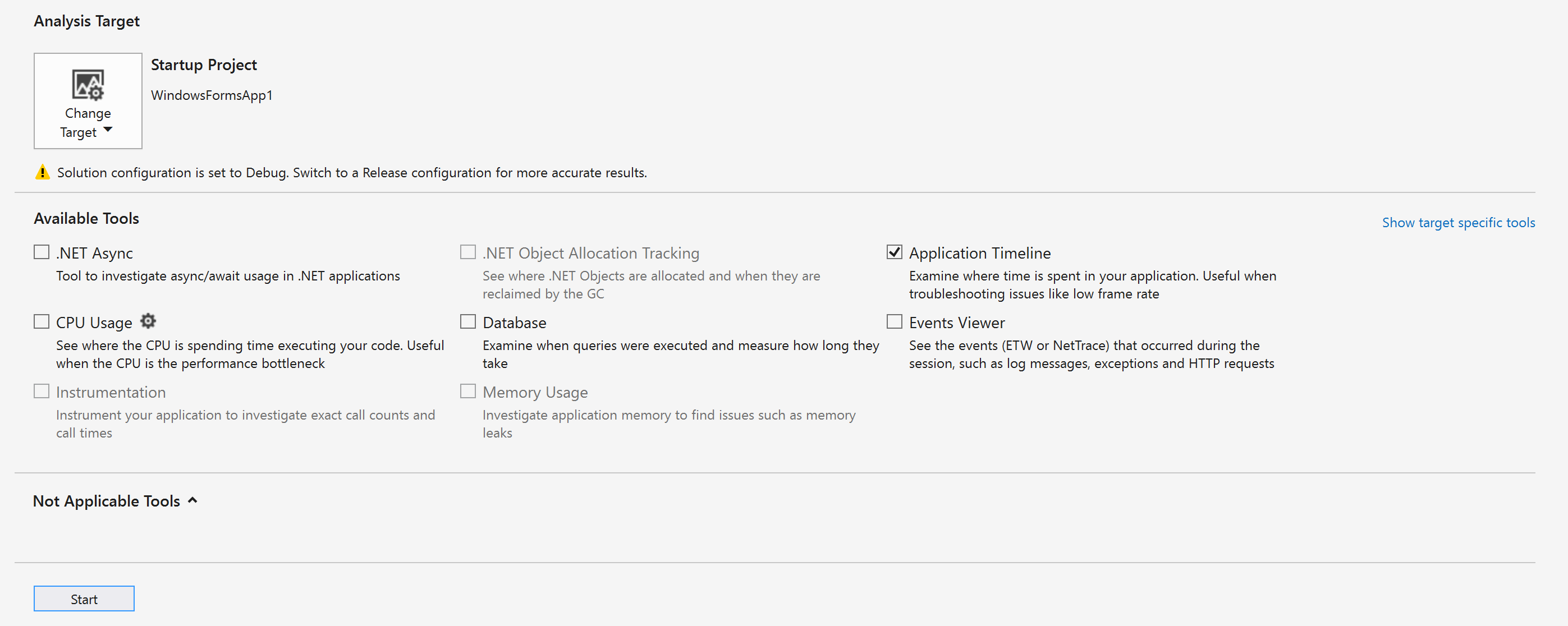
참고 항목
VsEtwCollector.exe 실행 권한을 요청하는 사용자 계정 컨트롤 창이 나타날 수 있습니다. 예를 클릭합니다.
성능 데이터를 수집하는 앱에서 프로파일링에 관심 있는 시나리오를 실행합니다.
프로파일링을 중지하려면 .diagsession 창으로 다시 전환하고 창 상단의 중지 를 클릭하세요.
Visual Studio에서는 수집된 데이터를 분석하고 결과를 표시합니다.
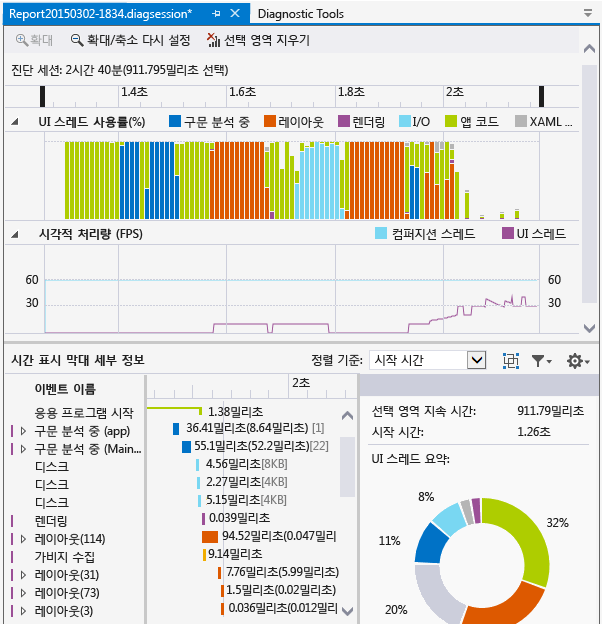
타임라인 프로파일링 데이터 분석
프로파일링 데이터를 수집한 후 이러한 단계를 이용하여 분석을 시작할 수 있습니다.
UI 스레드 사용률 및 시각적 처리량(FPS) 그래프의 정보를 확인한 다음, 타임라인 탐색 모음을 사용하여 분석할 시간 범위를 선택합니다.
응답성이 떨어지는 외견상의 원인이 있는지 알아보려면 UI 스레드 사용률 또는 시각적 처리량(FPS) 그래프의 정보를 사용하여 타임라인 세부 정보 보기에서 세부 정보를 검사합니다.
시나리오, 범주 및 이벤트 보고
애플리케이션 타임라인 도구는 XAML 성능과 관련된 시나리오, 범주 및 이벤트에 대한 타이밍 데이터를 표시합니다.
진단 세션 타임라인

페이지 상단에 있는 눈금자는 프로파일링된 정보의 타임라인을 보여 줍니다. 이 타임라인은 UI 스레드 사용량 그래프와 시각적 처리량 그래프에 적용됩니다. 타임라인의 탐색 모음을 끌어 보고서의 범위를 좁혀서 타임라인의 세그먼트를 선택할 수 있습니다.
타임라인에는 사용자가 삽입한 사용자 표시와 앱의 활성화 수명 주기 이벤트도 표시됩니다.
UI 스레드 사용률 그래프

UI 스레드 사용률(%) 그래프는 컬렉션 범위 도중에 대한 범주에서 소요된 시간의 상대 크기를 표시하는 막대형 차트입니다.
시각적 처리량(FPS) 그래프
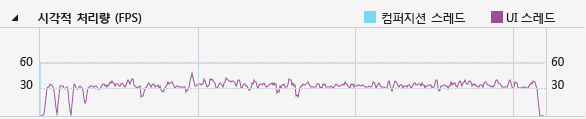
시각적 처리량(FPS) 선 그래프는 응용 프로그램에 대한 UI 및 컴퍼지션 스레드의 초당 프레임(FPS)을 보여 줍니다.
타임라인 세부 정보
세부 정보 보기에서 보고서를 분석하는 데 대부분의 시간을 사용합니다. UI 프레임워크 하위 시스템 또는 CPU를 소비하는 시스템 구성 요소에 따라 분류되는 애플리케이션별 CPU 사용을 표시합니다.
다음과 같은 이벤트가 지원됩니다.
| 이름 | 설명 |
|---|---|
| 구문 분석 중 | XAML 파일을 구문 분석하고 개체를 만드는 데 걸린 시간입니다. 타임라인 세부 정보에서 구문 분석 노드를 확장하면 루트 이벤트 때문에 구문 분석된 모든 XAML 파일의 종속성 체인을 표시합니다. 이러한 팁을 통해 성능이 중요한 시나리오에서 불필요한 파일 구문 분석 및 개체 생성을 식별하고, 최적화할 수 있습니다. |
| 레이아웃 | 큰 애플리케이션에서는 수천 개의 요소가 동시에 화면에 표시될 수 있습니다. 이 디스플레이로 인해 UI 프레임 속도가 느려지고 애플리케이션의 응답성이 나빠질 수 있습니다. 레이아웃 이벤트는 각 요소의 레이아웃을 지정하는 비용(즉, Arrange, Measure, ApplyTemplate, ArrangeOverride 및 MeasureOverride에 소요되는 시간)을 정확하게 결정합니다. 또한 레이아웃 단계에 참여하는 시각적 트리를 빌드합니다. 이 시각화를 사용하여 정리할 논리 트리를 결정하거나 다른 지연 메커니즘을 평가하여 레이아웃 단계를 최적화할 수 있습니다. |
| 렌더링 | 화면에 XAML 요소를 그리는 데 소요된 시간입니다. |
| I/0 | 로컬 디스크 또는 Microsoft Windows 인터넷(WinINet) API를 통해 액세스된 네트워크 리소스에서 데이터를 검색하는 데 소요된 시간입니다. |
| 앱 코드 | 구문 분석 또는 레이아웃과 관련이 없는 애플리케이션(사용자) 코드를 실행하는 데 소요된 시간입니다. |
| XAML 기타 | XAML 런타임 코드를 실행하는 데 소요되는 시간입니다. |
팁
UI 스레드에서 실행하는 앱 메서드를 보기 위해 프로파일링을 시작하는 경우 CPU 사용량 도구를 애플리케이션 타임라인 도구와 함께 선택합니다. 장기 실행 앱 코드를 백그라운드 스레드로 이동하면 UI 응답성을 향상할 수 있습니다.
타임라인 세부 정보 사용자 지정
타임라인 세부 정보 도구 모음을 사용하여 타임라인 세부 정보 뷰 항목의 주석을 정렬, 필터링 및 지정합니다.
| 이름 | 설명 |
|---|---|
| 정렬 기준 | 시작 시간 또는 이벤트의 길이로 정렬합니다. |
 |
프레임으로 이벤트를 그룹화하는 최상위 프레임 범주를 추가하거나 제거합니다. |
 |
선택한 범주와 이벤트의 길이를 기준으로 목록을 필터링합니다. |
 |
이벤트에 대한 주석을 지정할 수 있습니다. |